Avec le SnowDeer Web précédemment examinéScrapper, nous avons déjà vu comment capturer efficacement des instantanés d’une page Web entière sur Android. Bien que très utile à son égard, cet outil n’était efficace que dans les cas où il était nécessaire de saisir des instantanés de la page complète. Et si vous deviez capturer un domaine spécifique ou des éléments du site Web requis? Nouveau sur le Play Store, WebSnap est une application Android prometteuse qui rend la capturesélectionnez des parties de n'importe quelle page Web aussi simple qu'un deux, trois. Tout comme SnowDeer, WebSnap est livré avec un navigateur intégré que vous pouvez utiliser pour explorer et capturer pratiquement toute partie du site Web requis. Il prend également en charge la sélection de chaînes UA pour vous aider à basculer rapidement entre la présentation mobile et de bureau du site Web actuel. En outre, il offre des commandes de navigation faciles à utiliser, prend en charge les gestes de pincement pour zoomer et vous permet de gérer, prévisualiser et partager de manière native vos instantanés. En dehors de toutes les fonctionnalités susmentionnées, WebSnap reste son gadget astucieux écran d'accueil dynamique qui non seulement affiche la vue capturée de votre site Web préféré, mais peut également être configuré pour se mettre à jour automatiquement selon des intervalles définis par l'utilisateur.
L’écran d’accueil de l’application est conçu de manière à répertoriervos objets capturés. Si vous appuyez sur une vignette d'image, vous pouvez la prévisualiser et la partager, tandis qu'une pression prolongée sur celle-ci déclenche le mode de sélection par lot afin que vous puissiez supprimer les éléments non souhaités de la liste.
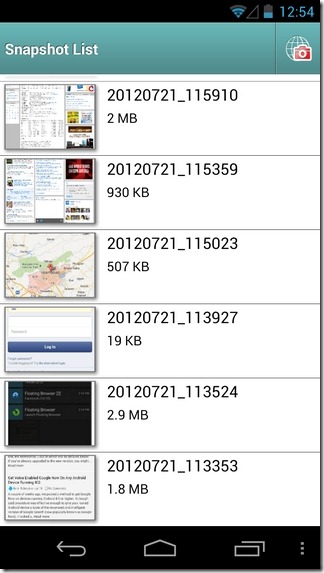
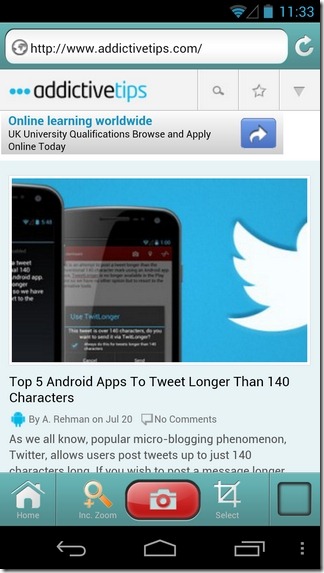
Pour capturer un nouvel instantané, appuyez sur l'icône de l'appareil photo dansle coin en haut à droite. Ensuite, introduisez l'URL requise dans la barre d'adresse en haut, accédez à la page Web requise et, une fois la page chargée, appuyez sur l'icône de la caméra en bas. Pour capturer une partie spécifique de la page, appuyez sur le bouton Inc. Zoom bouton, zoomez sur la partie souhaitée et appuyez sur le bouton de l'appareil photo. D'autre part, en tapant sur la Sélectionner Le bouton déclenche le mode de sélection automatique. Une fois que ce mode est activé, il vous suffit d’appuyer sur le segment requis du site Web et de le capturer en utilisant la même technique que celle mentionnée ci-dessus. Pour inclure d'autres éléments de la page dans la zone de capture, continuez à appuyer sur le bouton en haut à droite jusqu'à ce que la zone requise soit sélectionnée. La prévisualisation de chaque image capturée est lancée automatiquement. Pour basculer le Mode PC (lance la variante de bureau du site Web) ou passez à la page Web suivante ouverte, appuyez sur le bouton Menu.
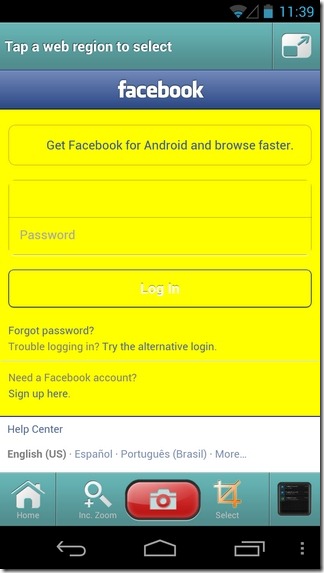
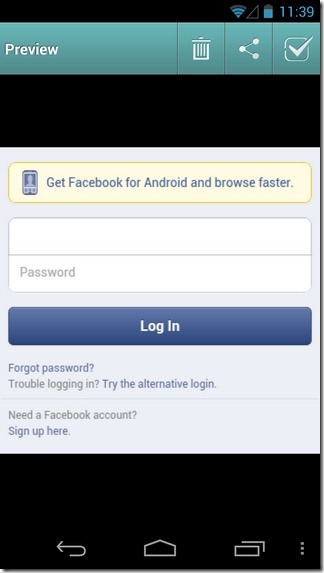
La fonctionnalité de widget en direct de WebSnap est sûrementplaira aux amateurs de sport, aux hommes d’affaires ou à tous les utilisateurs souhaitant garder un œil sur les dernières mises à jour de leurs sites Web favoris directement sur l’écran d’accueil de leur Android, sans s’en tenir au navigateur et continuer à appuyer manuellement sur le bouton Actualiser. Cette fonctionnalité fonctionne comme suit:
- Installez le widget WebSnap sur votre écran d'accueil à la taille souhaitée (4 × 2, 4 × 3, 4 × 4)
- Indiquez l'URL du site Web que vous souhaitez capturer
- Une fois la page chargée, appuyez sur le bouton Sélectionner bouton pour choisir la région Web requise
- Pour développer la région sélectionnée, afin d'inclure d'autres éléments nécessaires, cliquez sur le bouton en haut à droite (facultatif).
- Une fois que vous êtes certain d’avoir sélectionné tous les éléments requis, cochez la case pour capturer la page Web.

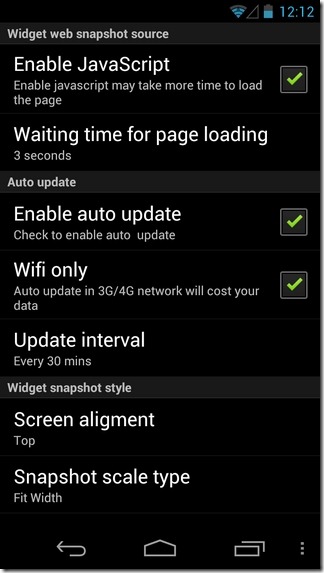
Le clip Web sélectionné devrait maintenant apparaître survotre écran d'accueil sous la forme d'un widget. Vient ensuite la configuration du widget. En tapant sur le widget, un menu contextuel comprenant plusieurs options apparaît. Celles-ci incluent l'actualisation manuelle du contenu du widget, le chargement de l'URL intégrée via l'application elle-même ou via un autre navigateur de choix, le partage via une application compatible et l'affichage du moment de la création du widget.
En termes de personnalisation, vous avez la possibilité debasculer le chargement de JavaScript, la mise à jour automatique et la mise à jour via Wi-Fi uniquement. En outre, vous pouvez spécifier le temps d’attente avant le chargement de la page Web, l’intervalle de mise à jour automatique, l’alignement de l’écran préféré (haut, centre, bas) et le type d’échelle (largeur d’ajustement, hauteur d’ajustement, centre à l’intérieur) de la photo.
WebSnap est disponible gratuitement dans le Google Play Store et nécessite Android v2.3.3 (Gingerbread) ou une version ultérieure pour fonctionner.
Télécharger WebSnap For Android













commentaires